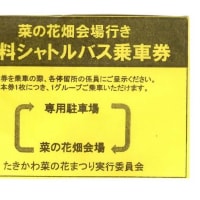ぷららの公式見解では
”※ MacのMailは、弊社の提供するIMAPを受信することができません。Mac版ThunderBirdは検証済みですので、MacでIMAPを利用される場合はそちらをご利用ください。”
http://www.plala.or.jp/support/manual/mail/plala_mail/setup/imap/
とあります。
つまり、MailでIMAPはお勧めできないということです。
POPアカウントをIMAPに書き換えると、今まで受信したメールは全部綺麗さっぱり消えるのはMailの仕様でそんなバカなことはしませんでした。そう言う訳で、設定をする前段階としてTimeMachineを使うか、外付けHDDやDVDにuser/あなたの名前/ライブラリ/Mailフォルダをそっくりバックアップ保存しておきましょう。
ちなみに私はMacBookでまだSnowLeopardなので、他のOSXでMail本体がどこにあるかは各自でお調べください(そう違わないと思いますが、Lionはユーザ以下のLibrary見えないので)
さて、IMAPアカウントを別(新規)につくりました。
振り分け用のフォルダもPOPアカウントと同じように作りました。
そして、POPアカウントのフォルダ別のメールを全選択してコンテキストメニューで”コピー”先をIMAPアカウントの用意した同じ名前や意味のフォルダに移行してやるだけです。
##コピーでなく”移動”もできるのですが、接続がタイムアウトしたときのために”コピー”を使います##
手順はこんな感じですが、コピーするとすでにIMAPアカウントに読み込まれていたメールと重複するだろうと思います。
そこで、あらかじめIMAPアカウントにあるメッセージを削除します。
ここでぷららのwebメールは最大200件ごとしか削除できないのがネックなりました。多くのメール削除を200件ごとに手作業で削除するなんて、非現実的です。
私のぷららwebメールは放置状態でしたので、すでにメールが6万件以上読み込まれていたので、ちょっと厄介です。ぷららwebメール側では自動で削除することはできないので、MacBook側で自動で削除するAutomatorの記録とループのワークフローを作って動かすこと数時間でやっと削除できました。
さて、他にもやっかいなことが2つありました。
一つ目はIMAP接続するとPOP接続しなくなることです。
1番目にIMAP接続、二番目にPOP接続するとアクセス不可になるようです。
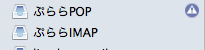
http://www.plala.or.jp/support/manual/mail/plala_mail/
でも、IMAP接続をオフラインもしくはアカウントを使用停止にしても、POP接続ができなくなります。

原因はさっぱりで、IMAPアカウントを削除すると、POPが生き返ります。
追記
#環境設定、POPアカウントの詳細でポート番号をわざと間違えて正しいポート番号を入れるとうまくいくこともあるようですが、Mailの接続診断なども参考にしてください。結局は、POPとIMAPの同時受信はできませんでした。
この問題が、冒頭の”※ MacのMailは、弊社の提供するIMAPを受信することができません。”なのかもしれません。
2番目の問題は、IMAPのメール容量制限2MBのことだ。
これは少ない、私はISPではぷららが初めてでした。そこから5~6年が過ぎましたが、すでに制限容量の三分の一強を使い果たした感じでその使用量は740MBである。単純に考えあと良くて7年持てばいい方だろう。そのころには容量が増えていることを期待しているが、だめなら今現在の制限容量が7.6GBあるGmailへ移行するという手もあるだろう。
あとMacではぷららIMAPがサポート外なのでバグとはいえないのですが、フォルダ名に”バ”がつくたとえば「~バンク」「アメーバ」「モバイル」などのフォルダ名で”フォルダ振り分け”を使うと振り分け設定がエラーを表示しました。単純にbank,ameba,mobileと変更しやり過ごしました。
というわけで、Apple MailでぷららIMAP接続はできるものの少しハードルが高いようです。